
- Выделите весь текст, который вы хотите изменить.
- Удерживая клавишу Shift, нажмите F3.
- Когда вы удерживаете клавишу Shift и нажимаете клавишу F3, текст переключается с правильного регистра (заглавные буквы в верхнем регистре и строчные буквы в нижнем регистре), на все прописные буквы (все заглавные буквы), а затем на строчные буквы.
Примечание. Если вы используете ноутбук или Apple Mac, функциональные клавиши могут быть недоступны без использования клавиши Fn. Вам может понадобиться удерживать клавишу Fn, в дополнение к клавише Shift, когда вы нажимаете F3.
Если вы не можете настроить сочетание клавиш Shift + F3 для работы в Microsoft Word 2007 или более поздней версии, вы можете попробовать следующую опцию.
- В строке меню в верхней части окна программы Word на вкладке « Главная » щелкните значок « Изменить регистр», на котором есть прописные буквы «А» и строчные буквы «а».
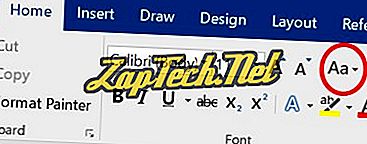
- Выберите соответствующую опцию из списка значений. Например, если вы хотите изменить все заглавные буквы, выберите опцию UPPERCASE . Если вы хотите изменить все строчные буквы, выберите строчные буквы .
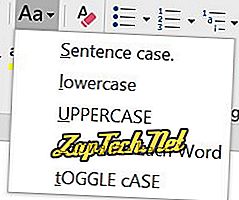
Совет: используйте наш текстовый инструмент для преобразования любого текста из прописных в строчные.
